의문
문제: Windows 10에서 INET_E_RESOURCE_NOT_FOUND 오류를 수정하는 방법은 무엇입니까?
며칠 전에 Creators Update로 PC를 업그레이드했는데 이제 Edge를 더 이상 사용할 수 없습니다. 내가 일반적으로 액세스하는 사이트가 로드되지 않습니다.
Chrome 및 기타 웹 브라우저는 완벽하게 작동합니다. Edge는 다음과 같은 오류 메시지를 전달합니다. “일시적인 DNS 오류가 발생했습니다. 페이지를 새로고침해 보세요. 오류 코드: INET_E_RESOURCE_NOT_FOUND." 도와주시겠어요?
해결 답변
INET_E_RESOURCE_NOT_FOUND는 Microsoft Edge 웹 브라우저를 사용할 때 발생할 수 있는 Windows 10 오류입니다. 이 오류는 사용자가 이전에 도달할 수 있었던 특정 웹사이트에 들어가는 것을 방지합니다. 그러나 단순한 연결 오류가 아닙니다. 오류의 원인은 Microsoft에서 제공하는 누적 업데이트 중 하나입니다.[1]
Windows 10 사용자는 Creators Update가 출시된 후 Microsoft 포럼에서 이 문제에 대해 보고하기 시작했습니다.[2] 누적 업데이트 KB4022725인 것 같습니다.[3] (OS 빌드 15063.413 및 15063.414) 버그가 있었습니다. 마이크로소프트 엣지를 깨다. 그러나 Microsoft 엔지니어는 아직 이 문제를 해결하지 않았으며 사용자는 이러한 연결 문제를 계속 겪고 있습니다.
이 업데이트를 설치한 후[4] Microsoft Edge 사용자의 탐색 세션은 다음과 같은 오류 메시지로 인해 방해를 받습니다.
“DNS 서버에 문제가 있을 수 있습니다. 오류 코드: INET_E_RESOURCE_NOT_FOUND. ”
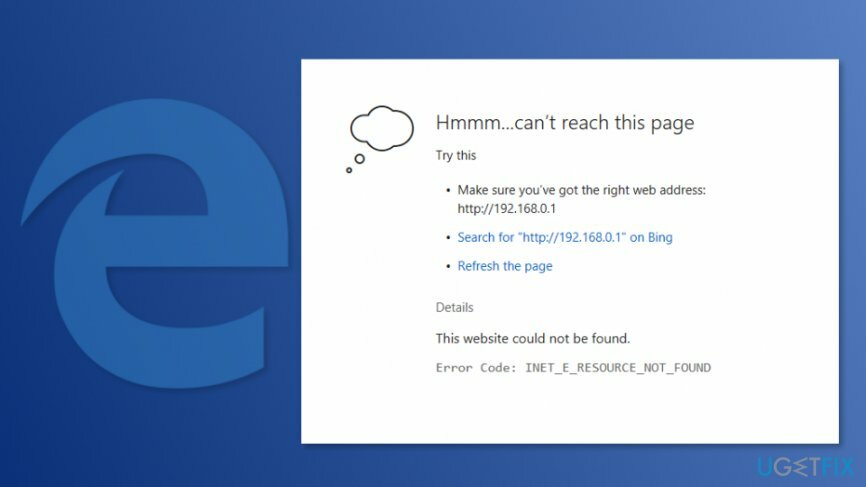
이 오류로 인해 일부 페이지는 작동하지만 다른 페이지는 전혀 응답하지 않을 수 있습니다. Edge 외에도 Windows 스토어에서 앱을 다운로드/설치하려고 할 때 동일한 오류 코드가 나타날 수 있습니다.[5] 이 경우 오류 메시지에는 INET_E_RESOURCE_NOT_FOUND 및 오류 코드 0x80072EE7 참조가 포함됩니다.
IT 커뮤니티는 INET_E_RESOURCE_NOT_FOUND 오류를 수정하고 Edge를 사용하여 정상적으로 다시 웹 탐색을 계속하는 데 도움이 될 수 있는 몇 가지 방법을 찾았습니다. 그러나 Microsoft가 향후 Windows 10 업데이트를 통해 이 문제를 패치할 것이라는 희망은 여전히 있습니다.
NET_E_RESOURCE_NOT_FOUND 오류 제거에 대한 비디오를 참조하십시오.
솔루션 1. Edge에서 TCP Fast Open 기능 비활성화
손상된 시스템을 복구하려면 라이센스 버전을 구입해야 합니다. 이미지 변경 이미지 변경.
- Microsoft Edge를 시작하고 입력 정보: 플래그 URL 주소 표시줄에서
- 누르다 Ctrl+Shift+D 진단 부분을 나타내기 위해;
- 아래로 스크롤하여 찾기 네트워킹 부분;
- 위치하고 있다 TCP 빠른 열기 확인란을 선택 취소합니다.
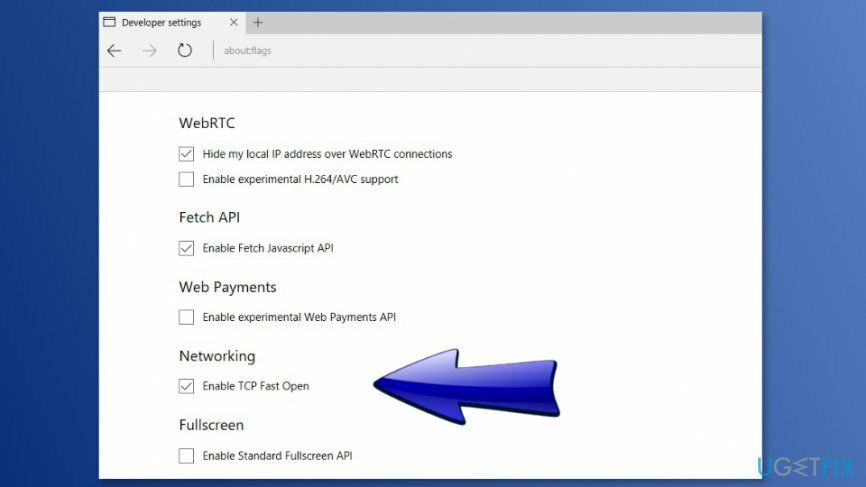
- 엣지를 다시 시작합니다.
솔루션 2. 마이크로소프트 엣지 재설치
손상된 시스템을 복구하려면 라이센스 버전을 구입해야 합니다. 이미지 변경 이미지 변경.
- 누르다 윈도우 키 + R, 유형 %LocalAppData%\\패키지\\Microsoft. MicrosoftEdge_8wekyb3d8bbwe\\AC\\MicrosoftEdge\\사용자\\기본값를 누르고 입력하다;
- 마우스 오른쪽 버튼으로 클릭 데이터 저장소 폴더를 선택하고 복사;
- 바탕 화면을 열고 빈 공간을 마우스 오른쪽 버튼으로 클릭하고 다음을 선택합니다. 반죽. 이 단계에서는 즐겨찾기의 백업을 만드는 방법을 설명합니다. 완료되면 다음 단계를 수행하여 Edge를 다시 설치하십시오.
- Edge를 닫고 파일 탐색기를 엽니다.
- 딸깍 하는 소리 보다 그리고 표시 숨겨진 항목 상자;
- 그런 다음 C:\\Users\\UserName\\AppData\\Local\\Packages 디렉토리("UserName"을 사용자 이름으로 대체);
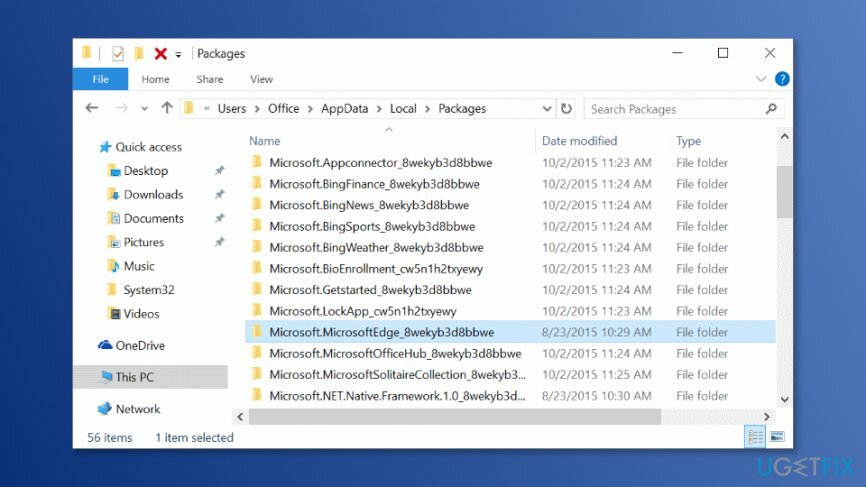
- 찾다 마이크로소프트. MicrosoftEdge_8wekyb3d8bbwe 폴더를 제거하고 제거하십시오.
- 누르다 네 계속하려면 확인 창에서
- 인내심을 갖고 프로세스가 실행되는 동안 기다리십시오. 대화 상자가 열리면 네 계속하다;
- 시스템에서 일부 파일 삭제를 거부한 경우 건너 뛰다 단추;
- 완료되면 PC를 재부팅하십시오.
- 그 후, 윈도우 키 및 유형 파워쉘;
- 검색 결과를 마우스 오른쪽 버튼으로 클릭하고 선택 관리자로 실행하십시오.
- 다음으로 이동합니다. cd C:\\users\\사용자 이름 (“UserName”을 귀하의 사용자 이름으로 대체);
- 복사하여 붙여넣기 Get-AppXPackage -AllUsers -이름 Microsoft. 마이크로소프트 엣지 | Foreach {Add-AppxPackage -DisableDevelopmentMode -등록 "$($_.InstallLocation)\\\\AppXManifest.xml" -Verbose} 명령;
- 완료되면 Powershell을 닫고 재부팅하십시오.
솔루션 3. Windows 10에서 Wi-Fi 드라이버 제거
손상된 시스템을 복구하려면 라이센스 버전을 구입해야 합니다. 이미지 변경 이미지 변경.
Windows 10 컴퓨터에서 INET_E_RESOURCE_NOT_FOUND 오류가 발생한 경우 도움이 될 수 있는 다른 방법인 Wi-Fi 드라이버 제거를 시도할 수 있습니다. 시작하기 전에 Wi-Fi 비밀번호를 알아야 함을 알려드립니다. 드라이버를 제거하고 Wi-Fi에 다시 연결하면 입력하라는 메시지가 표시됩니다.
- 입장 기기 관리자 마우스 오른쪽 버튼을 클릭하여 시작 버튼을 누르고 목록에서 이 옵션을 선택합니다.
- 찾다 네트워크 어댑터 폴더를 확장하고 확장하십시오.
- 네트워크 어댑터 목록에서 원하는 것을 찾으십시오.
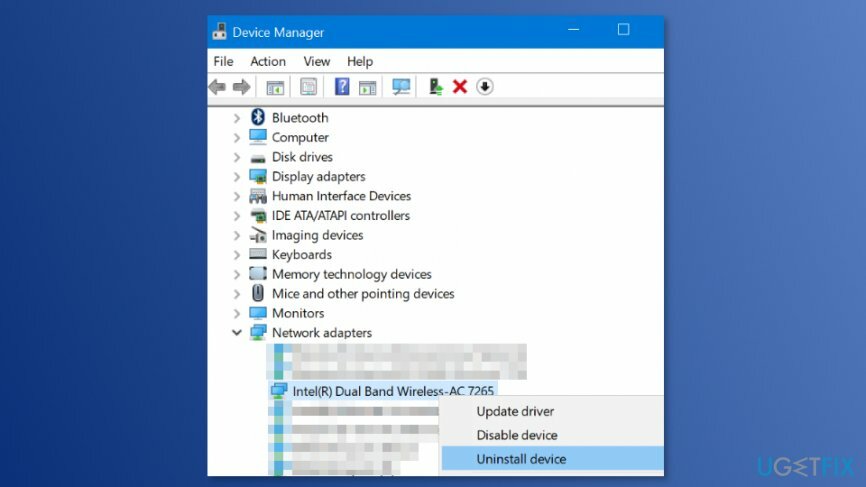
- 마우스 오른쪽 버튼으로 클릭하고 선택 제거장치 드롭다운 메뉴에서
- 컴퓨터를 재부팅하십시오.
- 장치를 다시 시작하면 Windows 10에서 누락된 드라이버를 자동으로 다시 설치해야 합니다.
솔루션 4. 연결 폴더의 이름 변경
손상된 시스템을 복구하려면 라이센스 버전을 구입해야 합니다. 이미지 변경 이미지 변경.
위의 방법이 성공적이지 않고 Windows 10에서 INET_E_RESOURCE_NOT_FOUND 오류를 계속 처리할 수 없는 경우 다음 해결 방법을 시도해 볼 수 있습니다. 여기에서 Windows 레지스트리에 액세스해야 합니다.[6] 특정 폴더의 이름을 변경합니다. 지시 단계에서 필요한 대로 모든 작업이 완료되었는지 확인합니다. 또한 이 방법은 마이크로소프트사 자체적으로 검증을 받았고 성공 가능성이 크다.
- Windows 컴퓨터에 로그인했는지 확인하십시오. 관리자.
- 열기 위해 윈도우 레지스트리, 눌러 윈도우 키 그리고 R 버튼n 키보드에서.
- 실행 상자가 나타나면 다음을 입력하십시오. 답장게디트.
- 그 후, 확인.
- 찾기 HKEY_LOCAL_MACHINE 폴더 다음과 같이 확장하십시오.ftware > Microsoft > Windows > CurrentVersion > 인터넷 설정 > 연결.
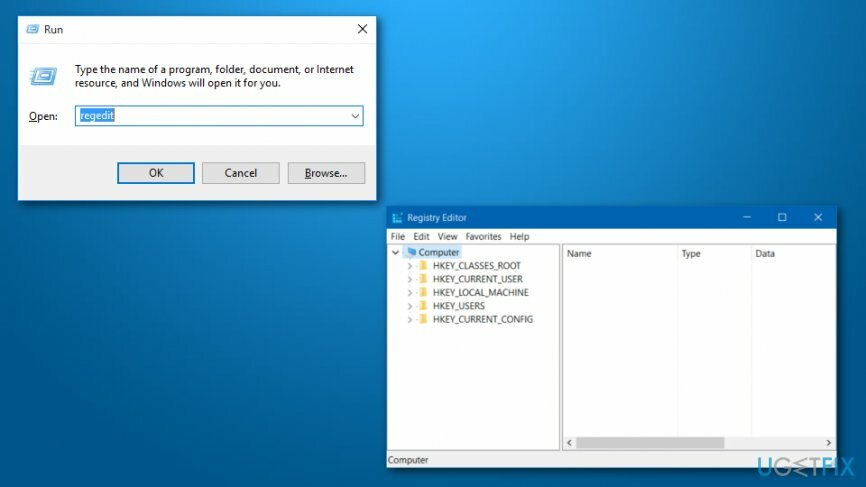
- 또한, 마우스 오른쪽 버튼을 클릭하여 연결 폴더 다음과 같이 문자나 숫자를 추가하여 이름을 바꿉니다. 연결1.
- 변경 사항을 저장하려면 입력하다.
솔루션 5. 개인 브라우징 세션을 열어 문제를 해결해 보십시오.
손상된 시스템을 복구하려면 라이센스 버전을 구입해야 합니다. 이미지 변경 이미지 변경.
이 수정 방법은 특정 유형의 웹 페이지에 액세스해야 하는 경우에 일시적인 방법입니다. 웹 사이트에 들어가고 싶은 충동이 든다면 아래 단계를 수행하십시오.
- 귀하의 Microsoft Edge 웹 브라우저 애플리케이션.
- 찾기 세 개의 점 브라우저의 오른쪽 상단에 있습니다.
- 다음과 같은 기능을 선택합니다. 새로운 InPrivate 창.
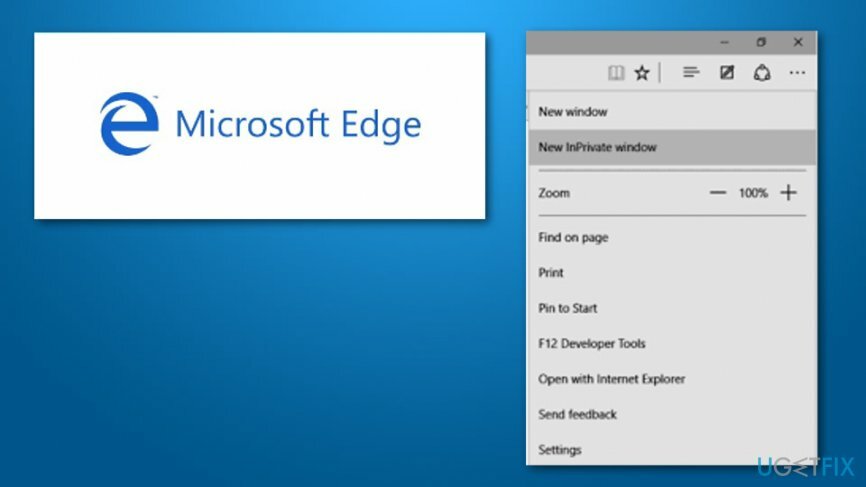
솔루션 6. 플러싱 DNS가 유용할 수 있습니다.
손상된 시스템을 복구하려면 라이센스 버전을 구입해야 합니다. 이미지 변경 이미지 변경.
- Windows 검색 창을 찾아 입력하십시오. cmd.
- 한번 명령 프롬프트 가 나타나면 선택하십시오.
- cmd를 다음과 같이 실행하십시오. 관리자.
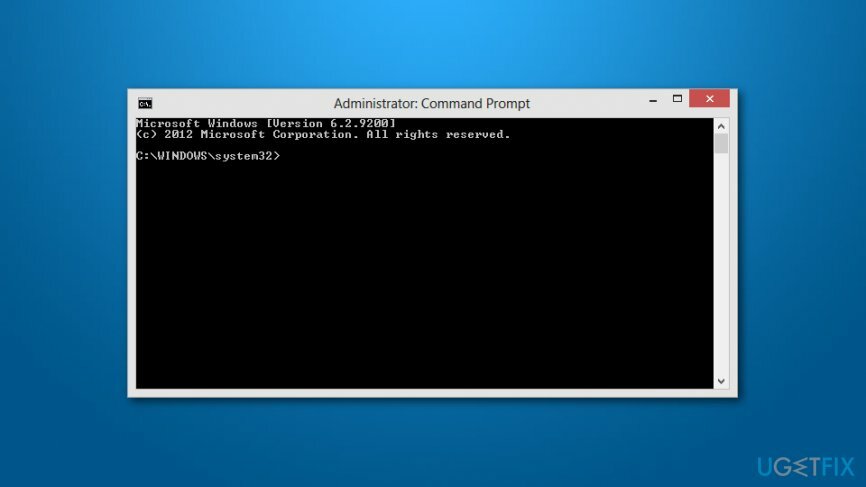
- 그런 다음 검은색 대화 상자에 다음 명령을 입력합니다. ipconfig /flushdns.
- 계속해서 치다 입력하다 열쇠.
- 프로세스가 성공적이어야 합니다.
솔루션 7. Windows 사용자 계정 설정 변경' 옵션
손상된 시스템을 복구하려면 라이센스 버전을 구입해야 합니다. 이미지 변경 이미지 변경.
- 를 눌러 실행 상자를 엽니다. 윈도우 키 그리고 R 버튼 한 번에 함께.
- 입력 제어 그리고 치다 확인.
- 클릭 사용자 계정 옵션을 선택하고 다른 창에 나타나면 다시 클릭하십시오.
- 딸깍 하는 소리 확인 그리고 구하다 변경 사항을 저장하고 네 확인.
솔루션 8. Netsh 재설정
손상된 시스템을 복구하려면 라이센스 버전을 구입해야 합니다. 이미지 변경 이미지 변경.
다른 변형이 작동하지 않는 경우에만 사용자가 이 옵션을 시도하는 것이 좋습니다. 이 방법을 확인하면 모든 설정이 갱신되고 새로 고쳐질 수 있으므로 아래에 작성된 단계를 주의 깊게 따르십시오.
- Windows 검색 영역으로 이동하여 파워쉘.
- 선택했는지 확인하십시오. Windows Powershell(관리자).
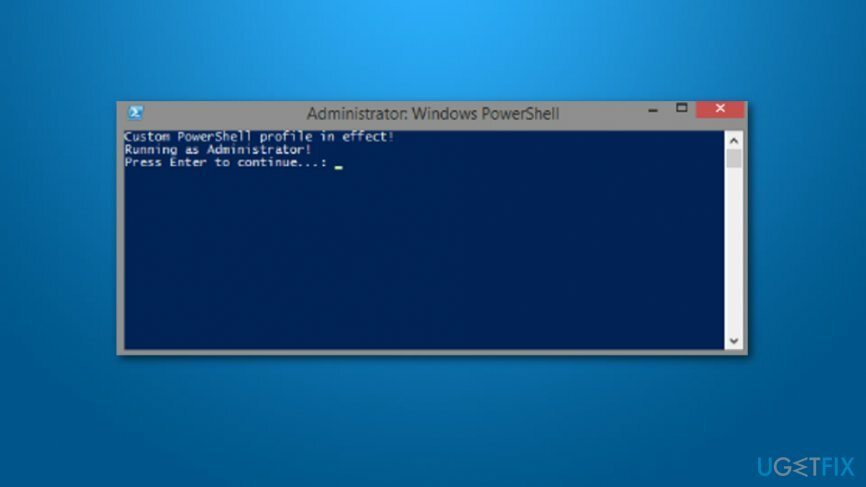
- 그 후, 예.
- 다음 명령을 입력하십시오. ipconfig /all > C:\\ipconfiguration.txt Windows Powershell에서 IP 구성이 안전하게 유지되는지 확인하십시오.
- 그런 다음이 명령을 붙여넣고 누르십시오. netsh int ip reset c:\\resetlog.txt를 입력합니다.
- 그런 다음 다음을 입력합니다. netsh 윈속 리셋. 때리다 입력하다 다시.
- 재부팅 기계.
그런 다음 Wi-Fi 네트워크에 연결하고 비밀번호를 입력하고 오류가 사라졌는지 확인해야 합니다. 그러나 이 세 가지 방법 중 어느 것도 작동하지 않으면 최신 업데이트를 취소할 수 있습니다. 지침을 찾을 수 있습니다 여기.
자동으로 오류 복구
ugetfix.com 팀은 사용자가 오류를 제거하기 위한 최상의 솔루션을 찾도록 돕기 위해 최선을 다하고 있습니다. 수동 수리 기술로 어려움을 겪고 싶지 않다면 자동 소프트웨어를 사용하십시오. 모든 권장 제품은 당사 전문가의 테스트 및 승인을 거쳤습니다. 오류를 수정하는 데 사용할 수 있는 도구는 다음과 같습니다.
권하다
지금 그것을 할!
수정 다운로드행복
보장하다
지금 그것을 할!
수정 다운로드행복
보장하다
Reimage를 사용하여 오류를 수정하지 못한 경우 지원 팀에 도움을 요청하십시오. 귀하의 문제에 대해 알아야 한다고 생각하는 모든 세부 정보를 알려주십시오.
특허 받은 이 수리 프로세스는 사용자 컴퓨터에서 손상되거나 누락된 파일을 대체할 수 있는 2,500만 개의 구성 요소 데이터베이스를 사용합니다.
손상된 시스템을 복구하려면 라이센스 버전을 구입해야 합니다. 이미지 변경 맬웨어 제거 도구.

완전히 익명을 유지하고 ISP와 정부가 감시 당신에, 당신은 고용해야 개인 인터넷 액세스 VPN. 모든 정보를 암호화하여 완전히 익명으로 유지하면서 인터넷에 연결할 수 있고 추적기, 광고 및 악성 콘텐츠를 방지할 수 있습니다. 가장 중요한 것은 NSA 및 기타 정부 기관이 뒤에서 수행하는 불법 감시 활동을 중단하는 것입니다.
컴퓨터를 사용하는 동안 예상치 못한 상황이 언제든지 발생할 수 있습니다. 정전으로 인해 컴퓨터가 꺼지거나, 죽음의 블루 스크린(BSoD)이 발생할 수 있습니다. 또는 잠시 자리를 비웠을 때 임의의 Windows 업데이트가 컴퓨터에 발생할 수 있습니다. 분. 결과적으로 학업, 중요한 문서 및 기타 데이터가 손실될 수 있습니다. 에게 다시 덮다 손실된 파일, 당신은 사용할 수 있습니다 데이터 복구 프로 – 하드 드라이브에서 아직 사용할 수 있는 파일의 복사본을 검색하여 빠르게 검색합니다.